
GBTP 2020 webzine the second half year
활동은 거리두기,
마음은 온기담기
열정지원II직장인을 위한 컴퓨터 관리법
글 / 시설관리팀
경북TP 그룹웨어(NP버전) 문제발생시 간단한 조치방법 3가지

그룹웨어 사용하다보면 생기는 많은 문제들 중 대부분은 간단한 기본조치로 해결되는 경우가 많기 때문에
조치방법 3가지를 알려드립니다.
익스플로러 초기화
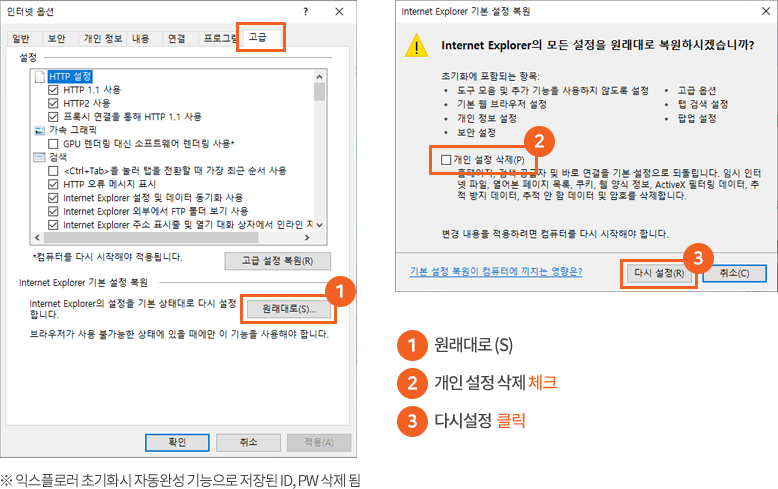
익스플로러 검색기록 삭제
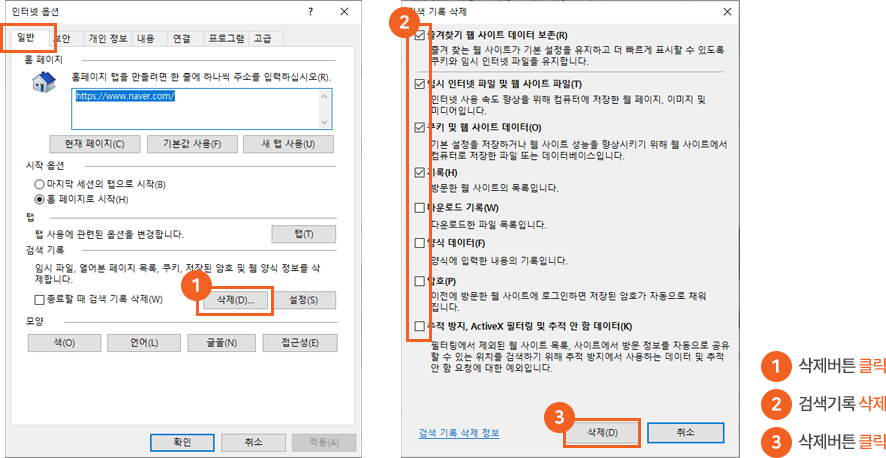
익스플로러 보안등급 변경
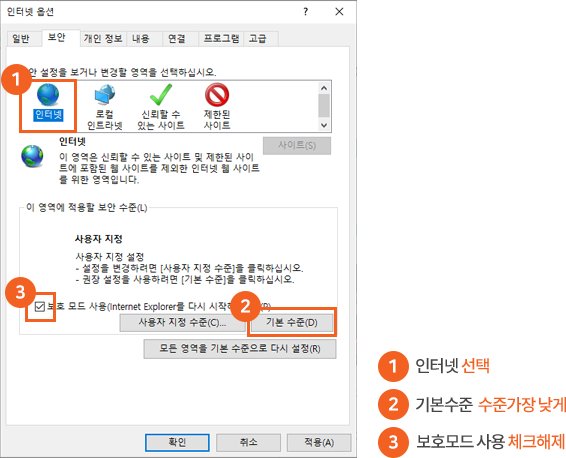
직장인을 위한 컴퓨터 관리법
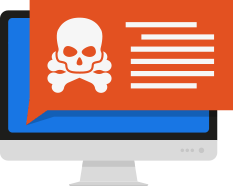
여러분의 사무실 책상 위는 어떠한가요? 정신없이 물건들이 어질러있고, 먼지가 쌓여있진 않나요? 컴퓨터도 주인을 닮습니다.
컴퓨터 프로그램이 정신없이 마구잡이로 깔려있어서, 청소 한번 안 해주어 먼지가 쌓여있어서, 컴퓨터가 느려지고 오류가 생기는 것이죠.
비싸고 좋은 컴퓨터도 관리가 되지 않으면, 문제가 생기기 마련! 잘 정리하고 관리하셔서
쾌적하고 안전한 컴퓨터로 업무능률 2배 더 오르시길 바랄게요.
익스플로러 보안등급 변경
요즘 랜섬웨어가 핫한 이슈입니다. 랜섬웨어는 ‘몸값’(Ransom)과 ‘소프트웨어’(Software)의 합성어로, 시스템을 잠그거나 데이터를 암호화해 사용할 수 없도록 만든 뒤, 이를 인질로 금전을 요구하는 악성 프로그램을 일컫습니다.‘랜섬웨어(ransomware)’로 유명한 ‘크립토로커(CryptoLocker)’ 바이러스에 PC가 감염되면 모든 데이터가 암호화되기 때문에 중요 파일을 관리하는 공공기관이나 기업에서는 피해가 크죠. 매년 랜섬웨어 공격을 받는 공공기관, 기업, 개인 PC 등이 늘어나는 추세라 각별한 관리가 필요합니다.
몇 년 전부터 유럽과 아시아 등의 여러 국가에서 랜섬웨어가 발견되고 있습니다. 악성 랜섬웨어는 윈도우의 파일 공유에 사용되는 SMB 원격코드의 약점을 파고들어 인터넷 접속만으로도 감염이 된다고 하는데요. 이를 예방하기 위해서는 어떻게 해야 할까요? 랜섬웨어 예방법을 알아보겠습니다.
랜섬웨어 감염경로 차단 방법
1단계.랜선 뽑기 or 와이파이 끄기2단계. 감염경로 차단을 위한 방화벽 설정 변경
- 제어판 / 시스템 및 보안 선택
- Windows 방화벽 / 고급 설정
- 인바운드 규칙 / 새 규칙 / 포트 선택 / 다음 클릭
- [특정 로컬 포트]에서 137-139, 445 입력 / 다음 클릭
- [연결차단]
- 다음 클릭
- [도메인], [개인], [공용] 체크 확인 / 다음 클릭
- 이름 설정(예: SMB차단) 후 마침 클릭 순으로 방화벽 설정을 변경
3단계. 윈도우 보안 패치 실행&백신 프로그램 업데이트
- 시작 / 모든 프로그램 / Windows Update에서 최신 버전으로 업데이트
랜섬웨어는 특정 이메일이나 웹사이트에 들어가지 않더라도 인터넷만 연결되어 있다면 감염될 가능성이 있으니 랜섬웨어 예방 설정을 꼭 해주시는 게 좋습니다.
느려진 컴퓨터 대처하기!
무한로딩에 업무도 무한정지. 도저히 일하고 싶어도 할 수 없는 안타까운 상황인데요. 컴퓨터가 느린 정도라면야 그나마 괜찮은 편일지도 모릅니다. 오류가 나서 컴퓨터가 멈추기라도 한다면, 그야말로 멘붕인데요. 그동안 작업했던 파일이 날아가기라도 한다면, 그땐 야근이 자동으로 확정됩니다. 이렇게 느려지다 못해 멈춰버릴 것만 같은 불안한 컴퓨터, 어떻게 관리해야 할까요?시작프로그램 정리
웹서핑을 하면서 자신도 알지 못하는 사이에 설치된 쓸데없는 프로그램이 많으면 컴퓨터 속도가 느려질 수밖에 없습니다. 이럴 땐 윈도우 시작프로그램 관리 및 정리로 속도를 향상할 수 있는데요. 먼저 검색 바에 ‘msconfig’를 입력하고 실행한 후, ‘시작프로그램’ 항목으로 가서 실행되지 않았으면 하는 프로그램을 체크해 삭제합니다. 시작프로그램을 정리하면 전보다 부팅속도가 빨라지는 것을 체감할 수 있습니다.인터넷 쿠키값 정리
웹사이트에 접속할 때 자동으로 만들어지는 임시파일인 ‘쿠키(cookie)’를 삭제해도 컴퓨터를 빠르게 만들 수 있습니다.자, 따라 해보세요.‘Ctrl+Shift+Delete 클릭 - 검색기록 삭제’
먼지가 쌓일 경우 발생하는 현상
- 컴퓨터가 이유 없이 재부팅되거나 속도저하, 멈춤 현상 발생- 냉각 팬 등의 성능저하와 수명 단축으로 인해 갈리는 듯한 소음 발생
- 쇼트로 인한 컴퓨터 작동 불량
- 냉각성능의 저하로 커패시터 등의 수명 단축
- PCB의 전류 흐름에 영향을 주어 성능, 안정성 저하
컴퓨터 내부 청소법
1. 케이스 뚜껑을 열고, 컴퓨터 내부의 먼지를 공기압축기 또는 먼지 제거제로 한번 털어주고 시작합니다. 청소기를 사용하면 정전기 발생에 의한 부품 손상이 생길 수 있으므로 가급적이면 사용을 자제하는 것이 좋습니다.2. CPU, 그래픽카드, 메인보드의 전원부와 칩세트 등에 있는 히트싱크(방열판 또는 방열핀)에 쌓여 있는 먼지를 말끔하게 털어줍니다.
3. 파워 내부의 먼지도 털어줘야 하는데 배기를 위해서 뚫려있는 구멍이나 쿨링팬이 장착된 틈을 이용해서 빨대나 에어컴프레서로 먼지를 제거할 수 있습니다.
4. 컴퓨터 앞, 뒤에 자리 잡고 있는 PS2, USB, Sound 단자 등에 끼어 있는 먼지들을 제거해줍니다.
5. 마지막으로 남아있는 잔먼지를 한 번 더 털어주는 것으로 컴퓨터 청소를 마무리하면 됩니다.
